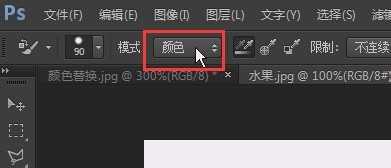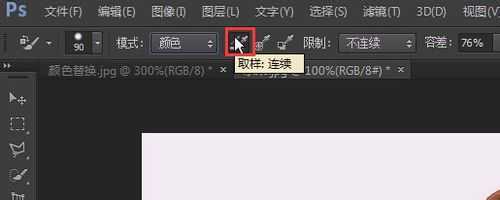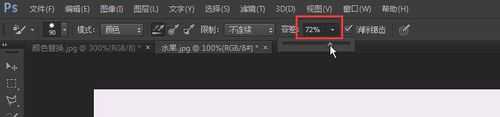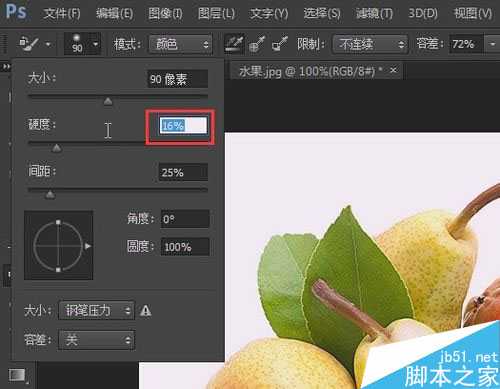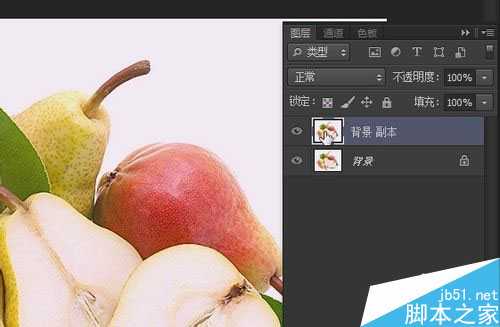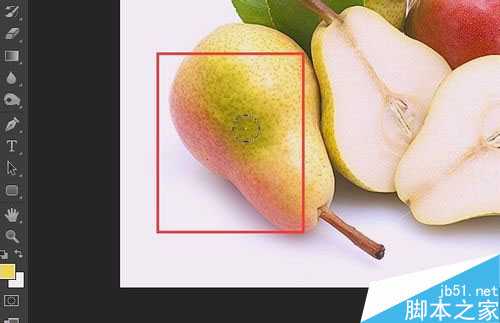快活林资源网 Design By www.csstdc.com
废话不多说了,想学习ps颜色替换工具使用的朋友可以参考下本教程,具体方法和步骤如下所示:
1.打开一张图片,我们在工具栏中找到“颜色替换工具”
2.在属性栏中我们设置模式为颜色
3.点击取样:连续
4.容差为72%
5.画笔硬度设置为16%
6.在图层面版中复制一个背景图层
7在复制的图层中进行操作,我们按住Alt键取梨上的黄色,这样前景色变成了黄色。
8.现在我们对梨红色的部分进行涂擦,涂擦完我们可以看到原本红色的部分都变成了黄色。这就是颜色替换工具的基本用途。
以上教程给大家讲解了ps颜色替换工具的使用,相信大家通过本教程的学习多多少少都会有所收获吧。感谢大家一直以来对网站的关注,谢谢,有你们的支持我们会做的更好。
快活林资源网 Design By www.csstdc.com
广告合作:本站广告合作请联系QQ:858582 申请时备注:广告合作(否则不回)
免责声明:本站资源来自互联网收集,仅供用于学习和交流,请遵循相关法律法规,本站一切资源不代表本站立场,如有侵权、后门、不妥请联系本站删除!
免责声明:本站资源来自互联网收集,仅供用于学习和交流,请遵循相关法律法规,本站一切资源不代表本站立场,如有侵权、后门、不妥请联系本站删除!
快活林资源网 Design By www.csstdc.com
暂无评论...
更新日志
2025年01月08日
2025年01月08日
- 小骆驼-《草原狼2(蓝光CD)》[原抓WAV+CUE]
- 群星《欢迎来到我身边 电影原声专辑》[320K/MP3][105.02MB]
- 群星《欢迎来到我身边 电影原声专辑》[FLAC/分轨][480.9MB]
- 雷婷《梦里蓝天HQⅡ》 2023头版限量编号低速原抓[WAV+CUE][463M]
- 群星《2024好听新歌42》AI调整音效【WAV分轨】
- 王思雨-《思念陪着鸿雁飞》WAV
- 王思雨《喜马拉雅HQ》头版限量编号[WAV+CUE]
- 李健《无时无刻》[WAV+CUE][590M]
- 陈奕迅《酝酿》[WAV分轨][502M]
- 卓依婷《化蝶》2CD[WAV+CUE][1.1G]
- 群星《吉他王(黑胶CD)》[WAV+CUE]
- 齐秦《穿乐(穿越)》[WAV+CUE]
- 发烧珍品《数位CD音响测试-动向效果(九)》【WAV+CUE】
- 邝美云《邝美云精装歌集》[DSF][1.6G]
- 吕方《爱一回伤一回》[WAV+CUE][454M]